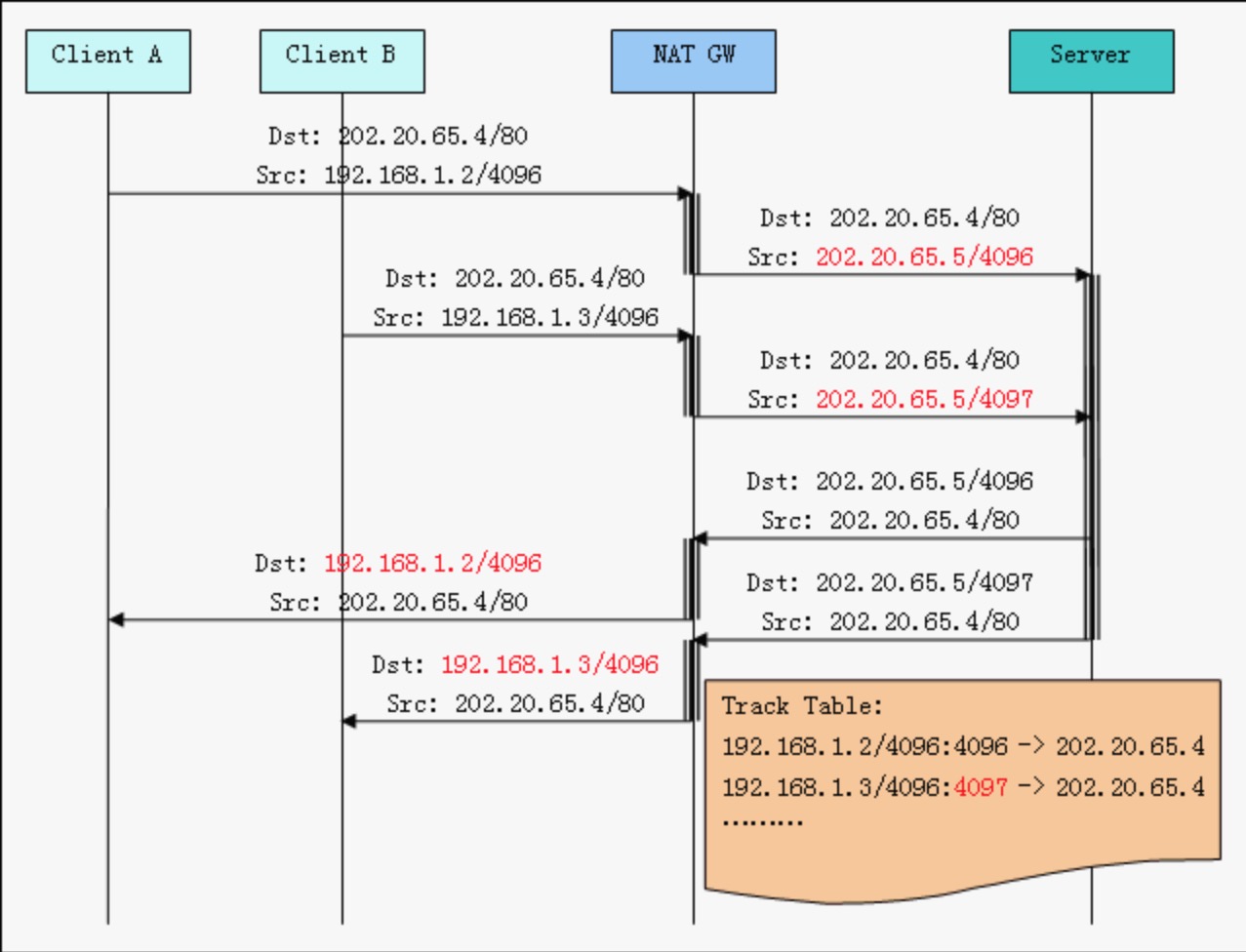从一次完整的HTTP事务来看网络分层关系
继上一篇了解了互联网协议分层关系,我们下面来了解下从用户侧出发一次HTTP请求经历了哪些动作。
八、用户的上网设置
8.1 静态IP地址
你买了一台新电脑,插上网线,开机,这时电脑能够上网吗?

通常你必须做一些设置。有时,管理员(或者ISP)会告诉你下面四个参数,你把它们填入操作系统,计算机就能连上网了:
* 本机的IP地址
* 子网掩码
* 网关的IP地址
* DNS的IP地址
下图是Windows系统的设置窗口。

这四个参数缺一不可,由于它们是给定的,计算机每次开机,都会分到同样的IP地址,所以这种情况被称作"静态IP地址上网"。
但是,这样的设置太专业,普通用户望而生畏,而且如果一台电脑的IP地址保持不变,其他电脑就不能使用这个地址,不够灵活。出于这两个原因,大多数用户使用"动态IP地址上网"。
8.2 动态IP地址
所谓"动态IP地址",指计算机开机后,会自动分配到一个IP地址,不用人为设定。它使用的协议叫做DHCP协议。
这个协议规定,每一个子网络中,有一台计算机负责管理本网络的所有IP地址,它叫做"DHCP服务器"。新的计算机加入网络,必须向"DHCP服务器"发送一个"DHCP请求"数据包,申请IP地址和相关的网络参数。
前面说过,如果两台计算机在同一个子网络,必须知道对方的MAC地址和IP地址,才能发送数据包。但是,新加入的计算机不知道这两个地址,怎么发送数据包呢?
DHCP协议做了一些巧妙的规定。
8.3 DHCP协议
首先,它是一种应用层协议,建立在UDP协议之上,所以整个数据包是这样的:

(1)最前面的"以太网标头",设置发出方(本机)的MAC地址和接收方(DHCP服务器)的MAC地址。前者就是本机网卡的MAC地址,后者这时不知道,就填入一个广播地址:FF-FF-FF-FF-FF-FF。
(2)后面的"IP标头",设置发出方的IP地址和接收方的IP地址。这时,对于这两者,本机都不知道。于是,发出方的IP地址就设为0.0.0.0,接收方的IP地址设为255.255.255.255。
(3)最后的"UDP标头",设置发出方的端口和接收方的端口。这一部分是DHCP协议规定好的,发出方是68端口,接收方是67端口。
这个数据包构造完成后,就可以发出了。以太网是广播发送,同一个子网络的每台计算机都收到了这个包。因为接收方的MAC地址是FF-FF-FF-FF-FF-FF,看不出是发给谁的,所以每台收到这个包的计算机,还必须分析这个包的IP地址,才能确定是不是发给自己的。当看到发出方IP地址是0.0.0.0,接收方是255.255.255.255,于是DHCP服务器知道"这个包是发给我进行请求ip的",而其他计算机就可以丢弃这个包。
接下来,DHCP服务器读出这个包的数据内容,分配好IP地址,发送回去一个"DHCP响应"数据包。这个响应包的结构也是类似的,以太网标头的MAC地址是双方的网卡地址,IP标头的IP地址是DHCP服务器的IP地址(发出方)和255.255.255.255(接收方),UDP标头的端口是67(发出方)和68(接收方),分配给请求端的IP地址和本网络的具体参数则包含在Data部分。
新加入的计算机收到这个响应包,于是就知道了自己的IP地址、子网掩码、网关地址、DNS服务器等等参数。
所以说:不管是"静态IP地址"还是"动态IP地址",电脑上网的首要步骤,是确定四个参数。这四个值很重要,值得重复一遍:
* 本机的IP地址
* 子网掩码
* 网关的IP地址
* DNS的IP地址
九、一个实例:访问网页
9.1 本机参数
我们假定,经过上一节的步骤,用户设置好了自己的网络参数:
* 本机的IP地址:192.168.1.100
* 子网掩码:255.255.255.0
* 网关的IP地址:192.168.1.1
* DNS的IP地址:8.8.8.8
然后他打开浏览器,想要访问Google,在地址栏输入了网址:www.google.com。
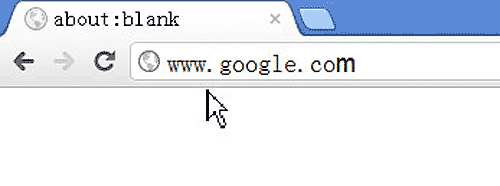
这意味着,浏览器要向Google发送一个网页请求的数据包。
9.2 DNS协议
我们知道,发送数据包,必须要知道对方的IP地址。但是,现在,我们只知道网址www.google.com,不知道它的IP地址。
DNS协议可以帮助我们,将这个网址转换成IP地址。已知DNS服务器为8.8.8.8,于是我们向这个地址发送一个DNS数据包(53端口)。
然后,DNS服务器做出响应,告诉我们Google的IP地址是172.194.72.105。于是,我们知道了对方的IP地址,实际请求过程如下
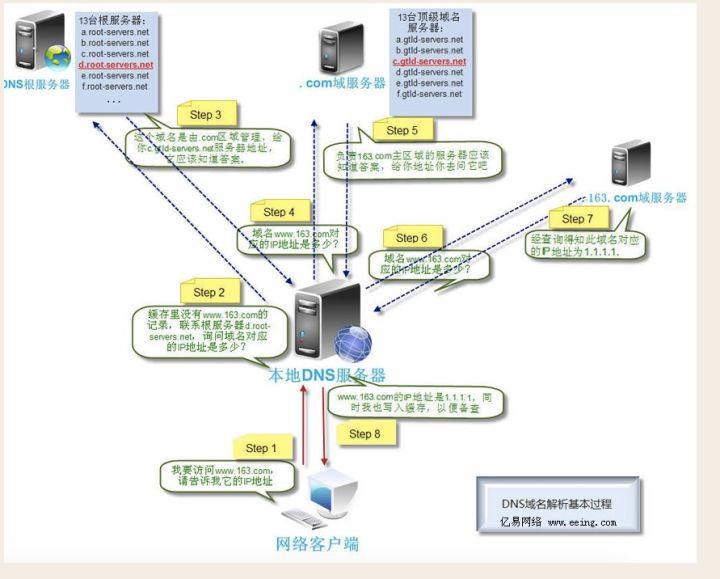
9.3 子网掩码
接下来,我们要判断,这个IP地址是不是在同一个子网络,这就要用到子网掩码。
已知子网掩码是255.255.255.0,本机用它对自己的IP地址192.168.1.100,做一个二进制的AND运算,计算结果为192.168.1.0;然后对Google的IP地址172.194.72.105也做一个AND运算,计算结果为172.194.72.0。这两个结果不相等,所以结论是,Google与本机不在同一个子网络。
因此,我们要向Google发送数据包,必须通过网关192.168.1.1转发,也就是说,接收方的MAC地址将是网关的MAC地址。
9.4 应用层协议
浏览网页用的是HTTP协议,它的整个数据包构造是这样的:
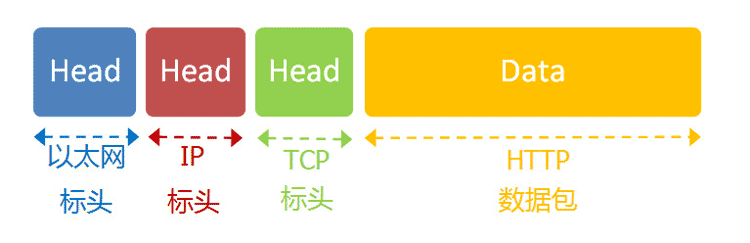
HTTP部分的内容,类似于下面这样:
GET / HTTP/1.1
Host: www.google.com
Connection: keep-alive
User-Agent: Mozilla/5.0 (Windows NT 6.1) ......
Accept: text/html,application/xhtml+xml,application/xml;q=0.9,/;q=0.8
Accept-Encoding: gzip,deflate,sdch
Accept-Language: zh-CN,zh;q=0.8
Accept-Charset: GBK,utf-8;q=0.7,*;q=0.3
Cookie: ... ...
我们假定这个部分的长度为4960字节,它会被嵌在TCP数据包之中。
9.5 TCP协议
TCP数据包需要设置端口,接收方(Google)的HTTP端口默认是80,发送方(本机)的端口是一个随机生成的1024-65535之间的整数,假定为51775。
TCP数据包的标头长度为20字节,加上嵌入HTTP的数据包,总长度变为4980字节。
9.6 IP协议
然后,TCP数据包再嵌入IP数据包。IP数据包需要设置双方的IP地址,这是已知的,发送方是192.168.1.100(本机),接收方是172.194.72.105(Google)。
IP数据包的标头长度为20字节,加上嵌入的TCP数据包,总长度变为5000字节。
9.7 以太网协议
最后,IP数据包嵌入以太网数据包。以太网数据包需要设置双方的MAC地址,发送方为本机的网卡MAC地址,接收方为网关192.168.1.1的MAC地址(通过ARP协议得到)。
以太网数据包的数据部分,最大长度为1500字节,而现在的IP数据包长度为5000字节。因此,IP数据包必须分割成四个包。因为每个包都有自己的IP标头(20字节),所以四个包的IP数据包的长度分别为1500、1500、1500、560。
9.8 服务器端响应
经过多个网关的转发,Google的服务器172.194.72.105,收到了这四个以太网数据包。
根据IP标头的序号,Google将四个包拼起来,取出完整的TCP数据包,然后读出里面的"HTTP请求",接着做出"HTTP响应",再用TCP协议发回来。
本机收到HTTP响应以后,就可以将网页显示出来,完成一次网络通信。
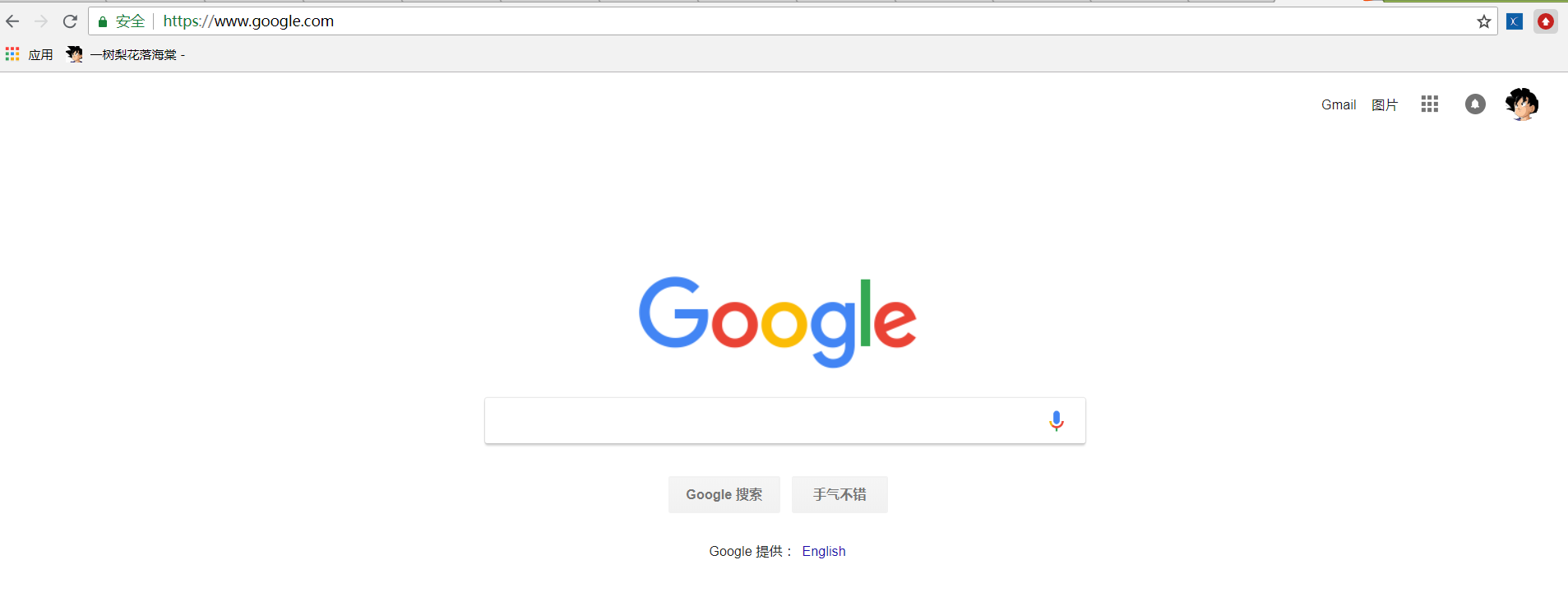
整个过程如下,虽然经过了简化,但它大致上反映了互联网协议的整个通信过程。
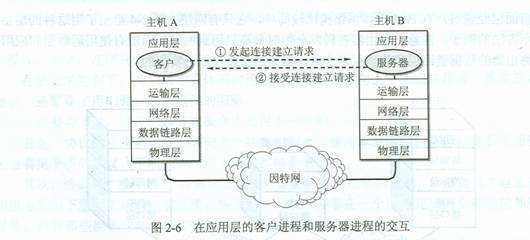
十、延伸NAT网关
如果有多台私有网主机同时访问一台外网服务,且内网源端口都相同,那么如何建立正常通讯,保证接受的返回信息能正确传送到具体的私有网主机。
这个时候就引出了NAT(网络地址转换)网关概念,通常情况下路由器有两种工作模式:NAT模式和路由模式,如果内网使用了私网地址,那么路由器只能工作在NAT模式下,如果内网采用了合法的公网地址,那么可以工作在路由模式下。
所以内网主机访问互联网需要经过NAT地址转换再进行路由,将内网地址映射成为一个公网可以使用的地址(WAN端口获取的地址)。NAT地址转换的核心是一张映射表,记录了内网IP、内网端口号,转换后的IP地址,转换后的端口号。路由的核心主要维护一张路由表,记录了三个要素:目标网络,下一跳地址、出接口
上面问题具体通信过程如下图: